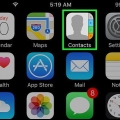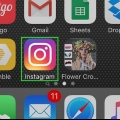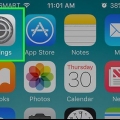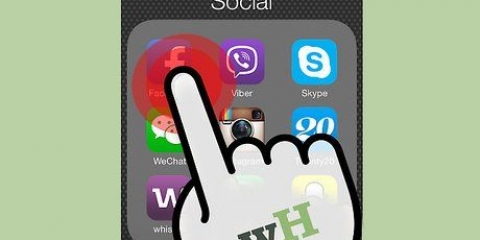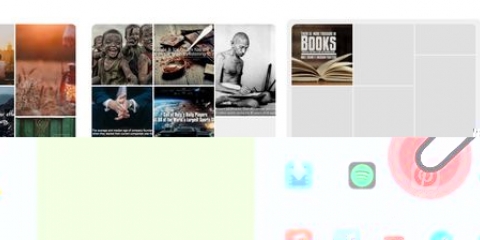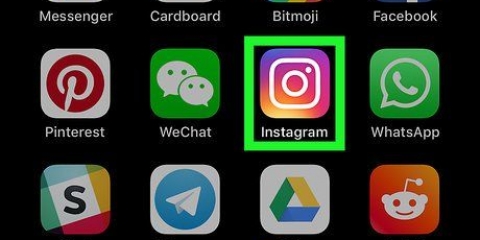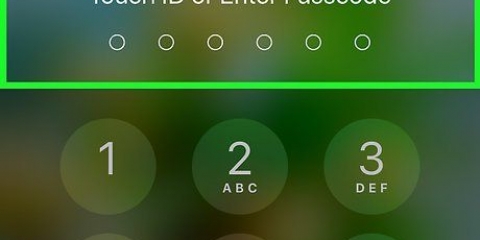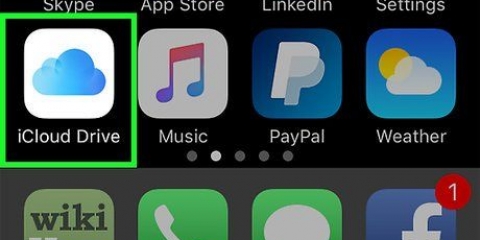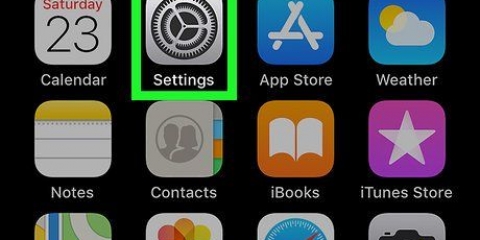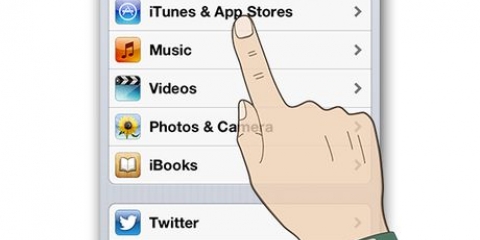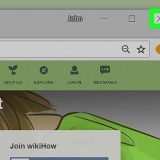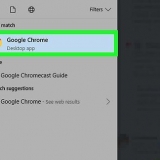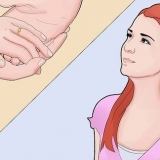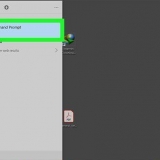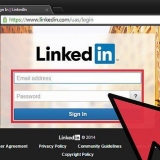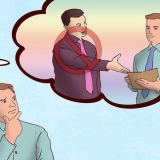Hvis du er ved at slette flere beskeder, vil denne mulighed sige noget i retning af Fem (5) Slet beskeder. Du kan også klikke "Slet alt" klik for at slette hele serien af beskeder. 




Hvis du allerede har en åben samtale, skal du trykke på < nederste venstre hjørne af skærmen for at vende tilbage til menuen Beskeder. Du kan også trykke på to sæt beskeder på samme tid. Hvis du gør det, vises cirkler ud for alle disse serier af beskeder. 

Hvis du kun vil fjerne én besked fra Beskeder, kan du stryge til venstre på beskedlinjen og derefter trykke på fjerne at trykke. Når du vælger beskeder, der skal slettes, kan du klikke Slet alt tryk på i øverste venstre hjørne af skærmen for at slette en samtale. På samme måde som du sletter almindelige sms-beskeder, kan du også slette såkaldte Digital Touch-beskeder, billeder, videoer og vedhæftede filer.
Slet tekstbeskeder på en iphone
Indhold
I denne artikel kan du læse, hvordan du sletter en eller flere tekstbeskeder fra din iPhone.
Trin
Metode 1 af 3: Slet enkelte meddelelser

1. Åbn dine beskeder på din iPhone. For at gøre dette skal du trykke på det grønne ikon med en hvid taleboble på. Du bør se det på en af dine hjemmeskærme.

2. Vælg en samtale fra menuen Beskeder. Hvis du allerede har åbnet en samtale, kan du klikke < tryk på øverst til venstre på skærmen for at gå tilbage til menuen Beskeder.

3. Tryk og hold på en besked, du vil slette. Tryk med fingeren på en besked, du vil slette, og hold den nede, indtil en menu vises.

4. Vælg mere. Dette skulle være en af mulighederne i menuen, der dukkede op nederst på skærmen.

5. Hvis der er flere, skal du vælge de beskeder, du vil slette én efter én. Den besked, du oprindeligt valgte, vil automatisk blive kontrolleret. En blå markering vises ud for hver besked, du har valgt.

6. Tryk på skraldespandsikonet. Du kan finde den nederst til venstre på skærmen.

7. Tryk på Slet besked. Den besked, du valgte, slettes derefter med det samme.
Metode 2 af 3: Slet en enkelt samtale

1. Åbn beskederne på din iPhone. For at gøre dette skal du trykke på det grønne ikon med den hvide taleboble på. Du bør se det på en af dine hjemmeskærme.

2. Stryg til venstre på en samtale, du vil slette. Stryg fingeren fra højre mod venstre på samtalen.
Du vil så se en rød skraldespand.

3. Tryk på knappen Slet, der vises. Alle data fra den valgte samtale vil derefter blive fjernet fra din iPhone.
For eksempel, hvis du har downloadet billeder eller videoer fra samtalen til dit fotogalleri, skal de stadig være gemt der.
Metode 3 af 3: Slet flere samtaler

1. Åbn beskederne på din iPhone. For at gøre dette skal du trykke på det grønne ikon med den hvide taleboble på. Du bør se dette ikon på en af dine hjemmeskærme.

2. Tryk på Rediger. Denne mulighed er i øverste venstre hjørne af meddelelsesskærmen.

3. Vælg de samtaler, du vil slette én efter én. Tryk på cirklerne for at vælge beskedserien én efter én.
Du kan også hurtigt vælge alle serier af beskeder ved at trykke på en af de hvide cirkler med din finger og trække fingeren ned i en lige linje over resten af cirklerne. Alle de cirkler, du førte fingeren hen over, skulle nu være valgt korrekt.

4. Tryk på Slet. Denne mulighed er i nederste højre hjørne af skærmen. Hvis alt er godt, er den besked, du valgte, nu væk.
Tips
Advarsler
- Hvis du ikke har brugt et gendannelsespunkt, kan du normalt ikke få beskeder tilbage, når de først er slettet.
Artikler om emnet "Slet tekstbeskeder på en iphone"
Оцените, пожалуйста статью
Populær